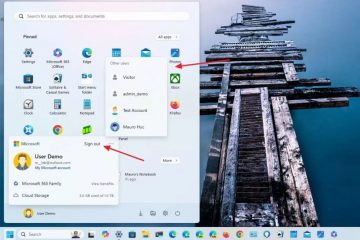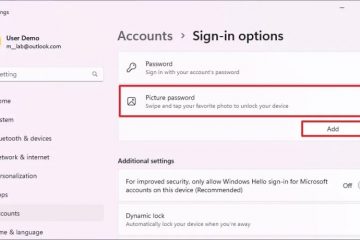Hoe u kunt verhelpen dat een GroupMe-groep niet wordt weergegeven
Apparaatlinks
Hoewel u directe berichten kunt verzenden, is GroupMe een van de beste apps voor groepschats. Dat is de reden waarom het plotseling niet ontvangen van meldingen over groepsuitnodigingen of berichten het doel van de app ondermijnt.
Er zijn verschillende manieren om het probleem op te lossen waarbij GroupMe-groepen niet verschijnen, afhankelijk van het apparaat dat je gebruikt en de oorzaak van het probleem. Dit artikel beschrijft de stappen om deze problemen op alle apparaten en om alle mogelijke redenen te repareren.
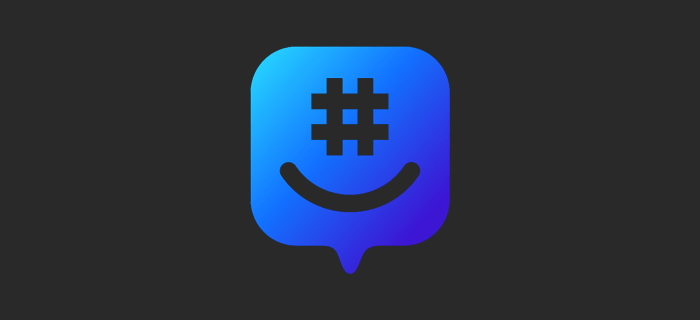
Update de GroupMe-app
GroupMe heeft zowel een Android als iOS app die je kunt vinden in de Google Play Store en de App Store. Een van de meest voorkomende problemen als het om mobiele apps gaat, is dat ze niet worden bijgewerkt naar de nieuwste versie. Dat gebeurt meestal wanneer de eigenaar van het account automatische app-updates niet toestaat in de instellingen, maar het kan ook een probleem zijn met de app zelf.
Gelukkig is het oplossen van dit probleem snel en eenvoudig en waarschijnlijk de minst veeleisende oplossing op de lijst. Op iOS-apparaten gaat u naar de App Store, zoekt u naar de GroupMe-app en update Het. Android-gebruikers moeten ook zoeken naar de GroupMe-app in de Google Play Store en update deze.
Update het besturingssysteem van uw telefoon
Hoewel uw telefoon u gewoonlijk laat weten wanneer het tijd is voor een update, heeft u deze misschien onbewust over het hoofd gezien dat dit voor sommige apps een probleem zou kunnen vormen. Het oplossen van dit probleem is net zo eenvoudig als het updaten van de GroupMe-app. De locatie van de update-instellingen voor de telefoon verschilt echter tussen besturingssystemen en zelfs tussen telefoonversies.
Op Android
Zo werkt u uw Android-telefoon bij:
Zorg ervoor dat u Ze zijn verbonden met Wi-Fi, omdat de download groot kan zijn en veel van uw gegevens kan verbruiken. Ga naar’Instellingen’op de telefoon.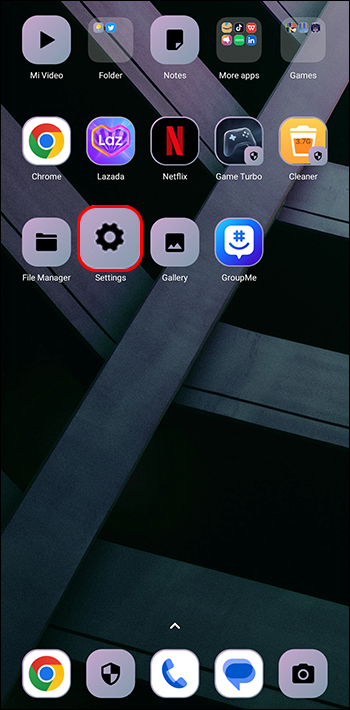 Scrol omlaag naar’Over de telefoon’.
Scrol omlaag naar’Over de telefoon’.
Selecteer’Systeemupdates’.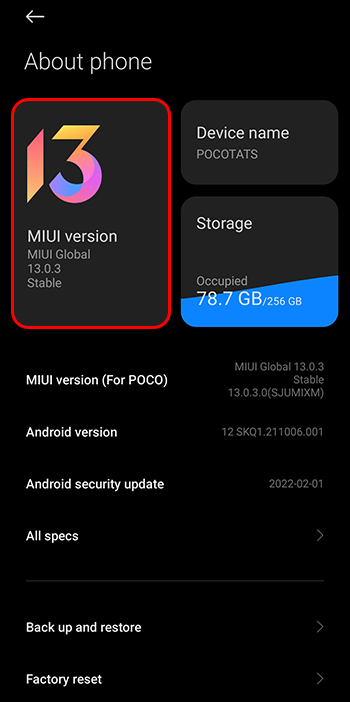 Druk op “ Controleer op updates.”
Druk op “ Controleer op updates.” Tik op “Update om de nieuwste Android-versie te downloaden en te installeren.”
Tik op “Update om de nieuwste Android-versie te downloaden en te installeren.”
Op iPhone
Om de besturingssysteem op uw iPhone, volgt u deze stappen:
Maak een back-up van uw gegevens op iCloud, voor de zekerheid. Navigeer naar”Instellingen.”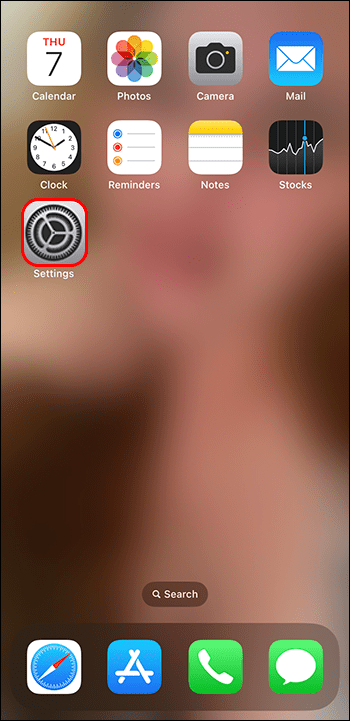 Tik op’Software-updates’.
Tik op’Software-updates’.
Selecteer’Automatische updates’.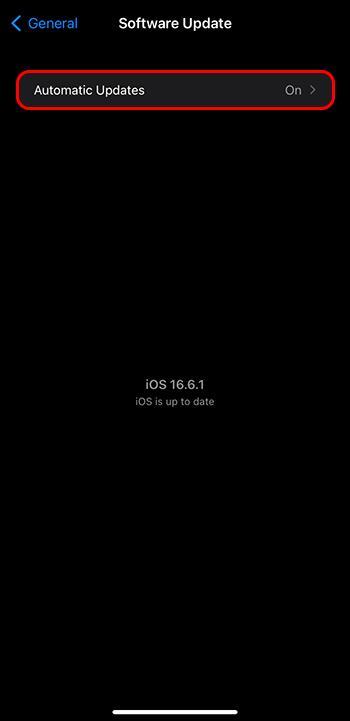
Controleer groepsmeldingen
Als u geen GroupMe-groepsmeldingen ontvangt, kan het zijn dat deze geheel of alleen voor een specifieke chat zijn uitgeschakeld. Dat kan het gevolg zijn van het uitschakelen van meldingen voor alle apps, voor GroupMe of een andere actie.
Op Android
Als u problemen ondervindt bij het ontvangen van groepsmeldingen voor alle groepen, vindt u hier wat je moet doen:
Tik op je profielpictogram in de GroupMe-app.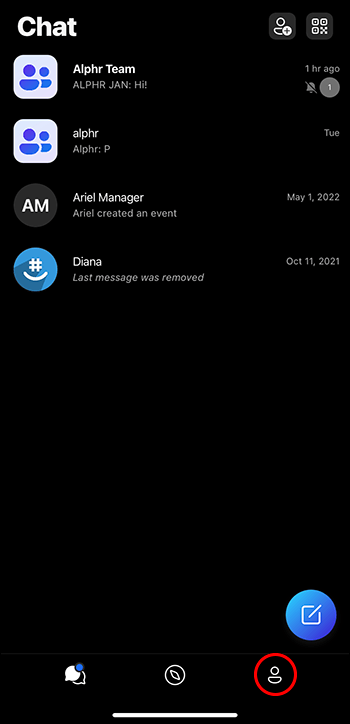 Navigeer naar “Instellingen.”
Navigeer naar “Instellingen.”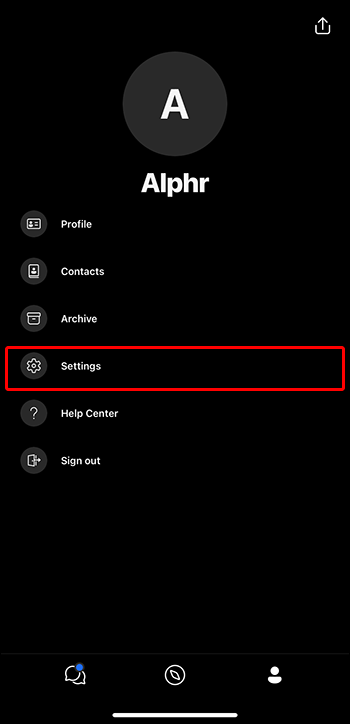 Onder’Meldingen’schakelt u’Groepsberichtgeluid’en’Direct berichtgeluid’in.
Onder’Meldingen’schakelt u’Groepsberichtgeluid’en’Direct berichtgeluid’in.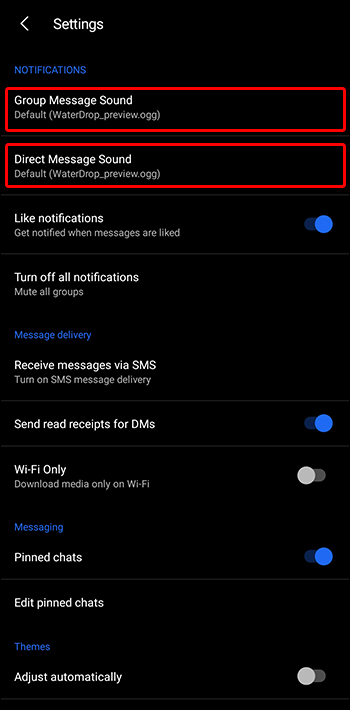 Controleer of’Alle meldingen uitschakelen’niet is toegestaan.
Controleer of’Alle meldingen uitschakelen’niet is toegestaan.
Voor een specifieke chat , kunt u meldingen inschakelen:
Navigeer naar de chat waarvoor u de meldingen wilt toestaan.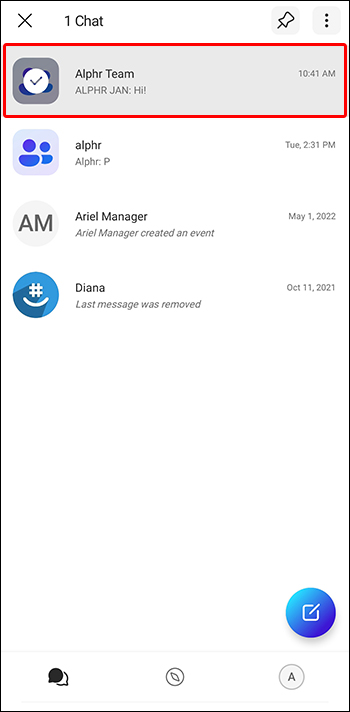 Selecteer de drie verticale stippen bovenaan.
Selecteer de drie verticale stippen bovenaan.
Controleer of de optie’Dempen’is ingeschakeld of schakel deze in als deze is uitgeschakeld.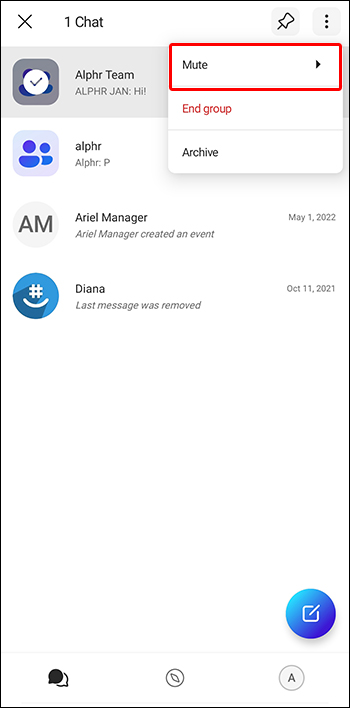
Op iPhone
Zo schakel je meldingen in voor alle groepschats in GroupMe op je iPhone:
Druk op je profielfoto in de app.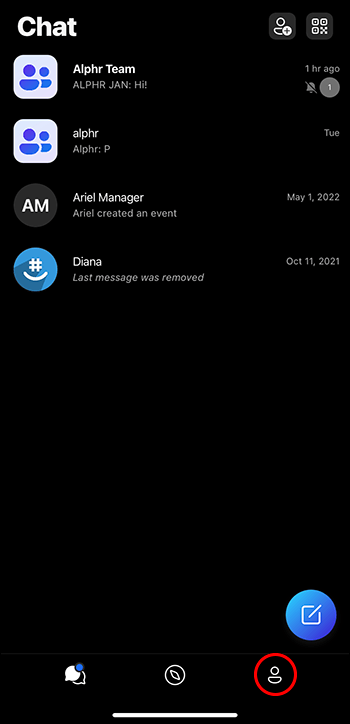 Open’Instellingen’.
Open’Instellingen’.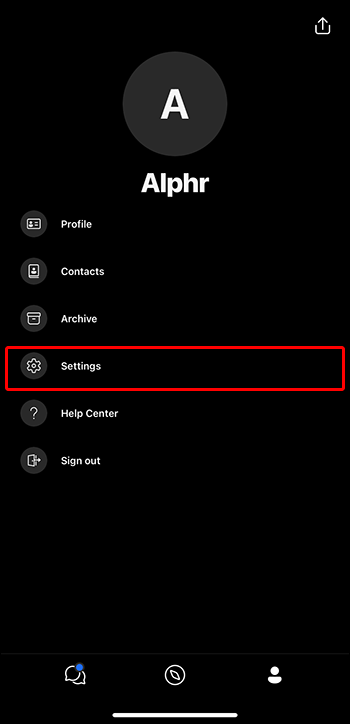 Navigeer naar het meldingengedeelte en controleer of ze zijn ingeschakeld, of druk op’Nu hervatten’als ze niet zijn ingeschakeld.
Navigeer naar het meldingengedeelte en controleer of ze zijn ingeschakeld, of druk op’Nu hervatten’als ze niet zijn ingeschakeld.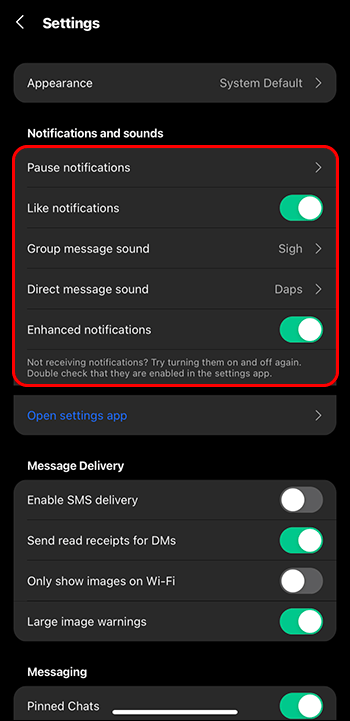
Op het bureaublad
Als je de webversie van GroupMe gebruikt, kun je de meldingen voor alle chats op deze manier:
Druk op het tandwielpictogram om naar’Instellingen’te gaan.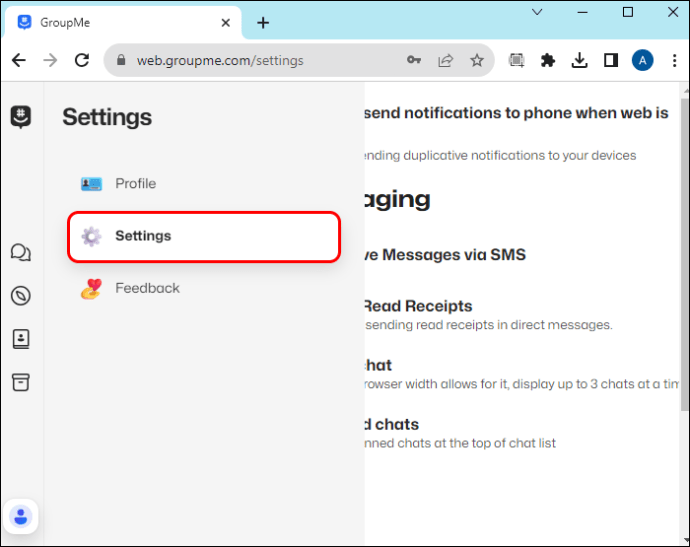 Zorg ervoor dat de meldingen zijn ingeschakeld in de sectie’Meldingen’.
Zorg ervoor dat de meldingen zijn ingeschakeld in de sectie’Meldingen’.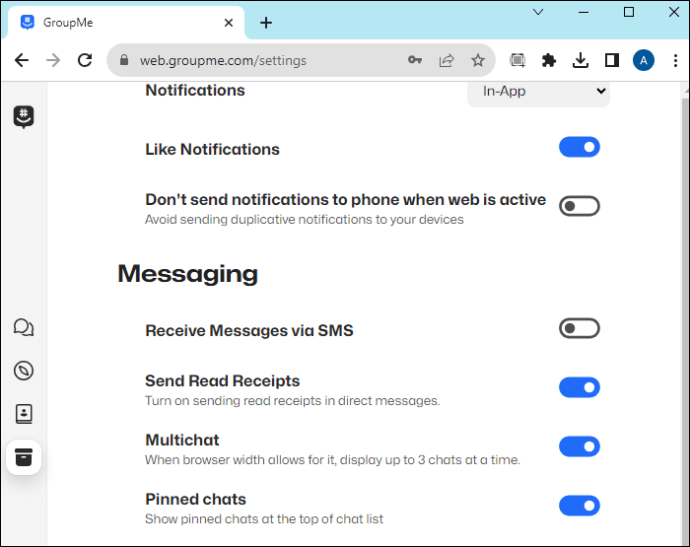
Om meldingen in de webversie voor specifieke chats in te schakelen:
Navigeer naar de groep waarvoor u de meldingen wilt inschakelen.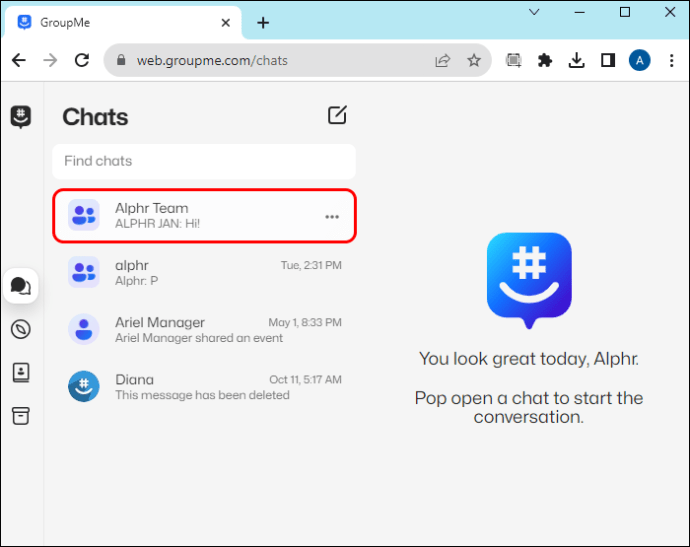 Tik op het profielpictogram van de groep.
Tik op het profielpictogram van de groep.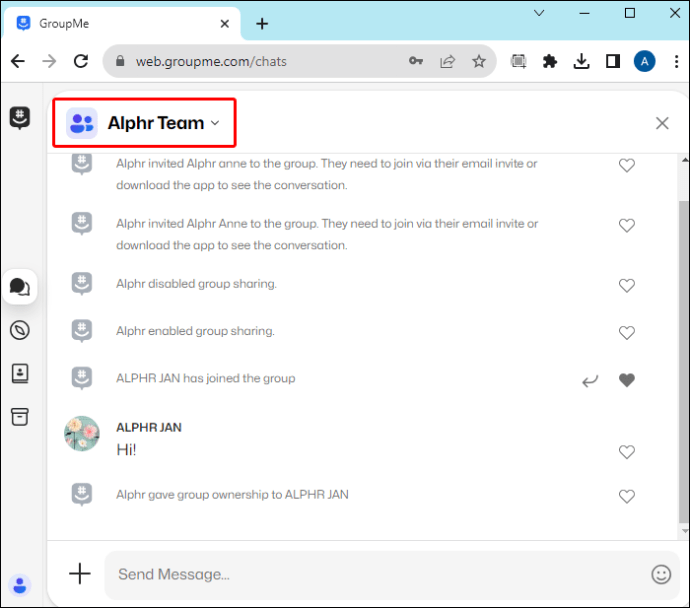 Selecteer’Instellingen’.
Selecteer’Instellingen’.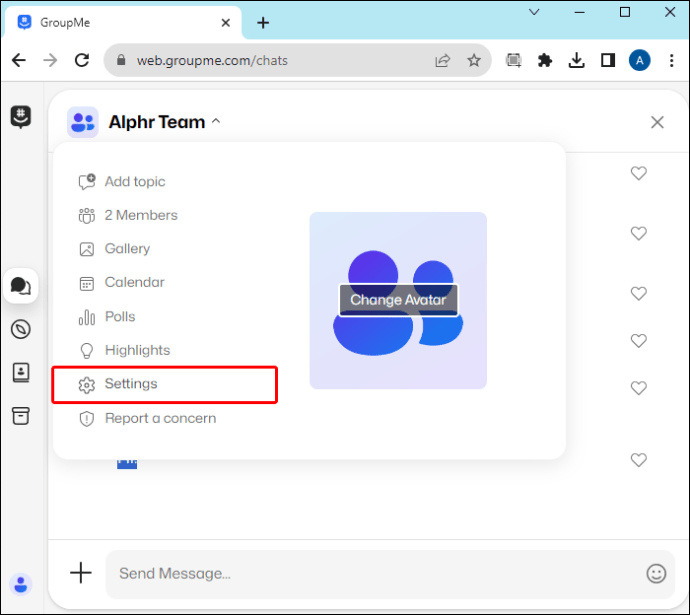 Controleer of de knop’Dempen’is uitgeschakeld, en schakel deze uit als dit niet het geval is.
Controleer of de knop’Dempen’is uitgeschakeld, en schakel deze uit als dit niet het geval is.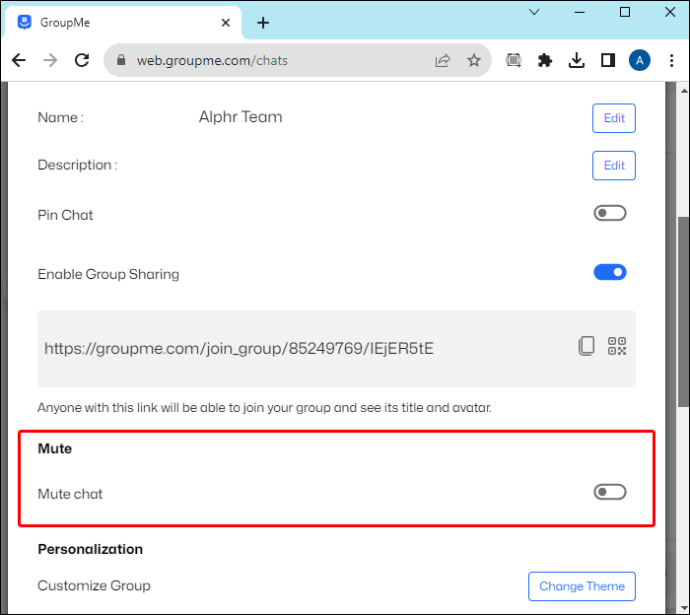
Check telefoonmeldingen
In Naast groepsmeldingen kan de oorzaak van uw probleem het uitschakelen van app-meldingen zijn. Zelfs als de instellingen in de vorige tutorial zijn ingeschakeld, maken ze geen verschil als de meldingen van de app niet zijn toegestaan.
Op Android
Zo schakel je GroupMe-meldingen in Android:
Ga naar de instellingen van je Android-telefoon.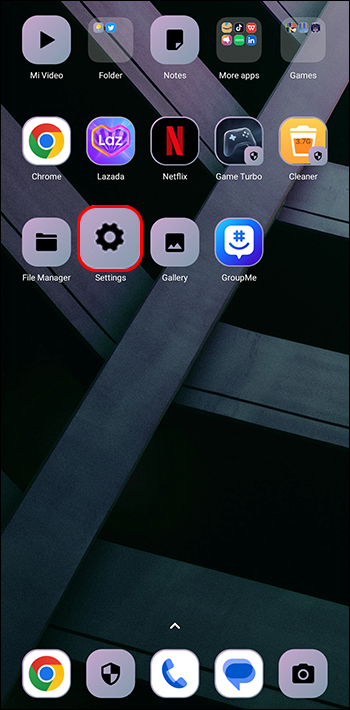 Zoek GroupMe in de lijst met applicaties.
Zoek GroupMe in de lijst met applicaties.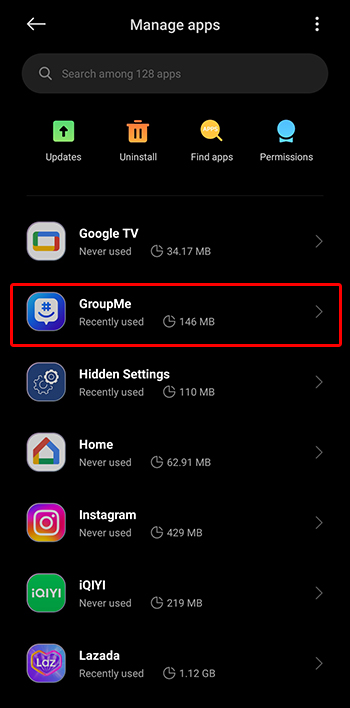 Tik op’Meldingen’.
Tik op’Meldingen’.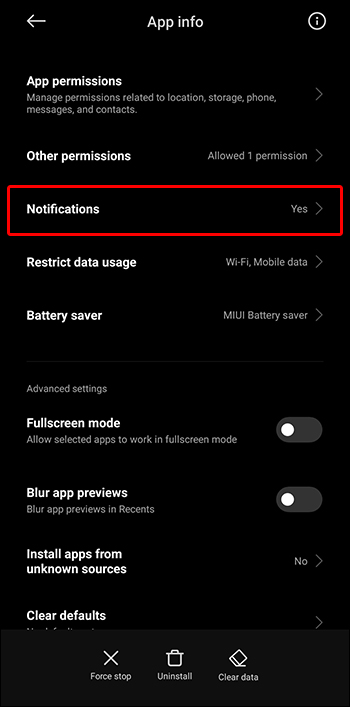 Zorg ervoor dat de schakelaar’Meldingen toestaan’is ingeschakeld, of schakel deze in als dat niet het geval is t.
Zorg ervoor dat de schakelaar’Meldingen toestaan’is ingeschakeld, of schakel deze in als dat niet het geval is t.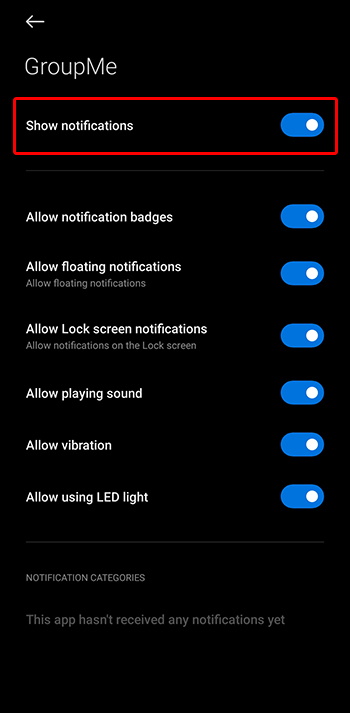
Op iPhone
Voor het inschakelen van GroupMe-meldingen op uw iPhone zijn de volgende stappen nodig:
Navigeer naar de iPhone-instellingen.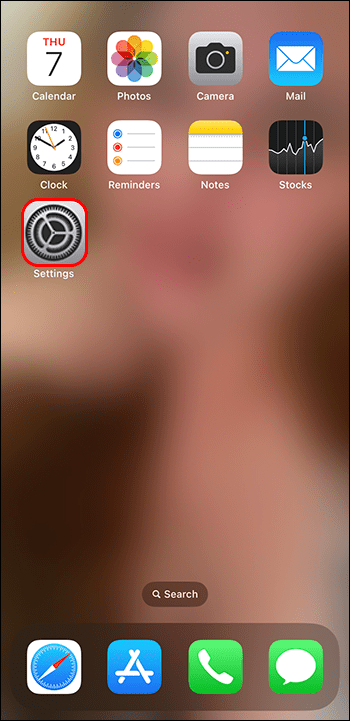 Zoek de GroupMe-app.
Zoek de GroupMe-app.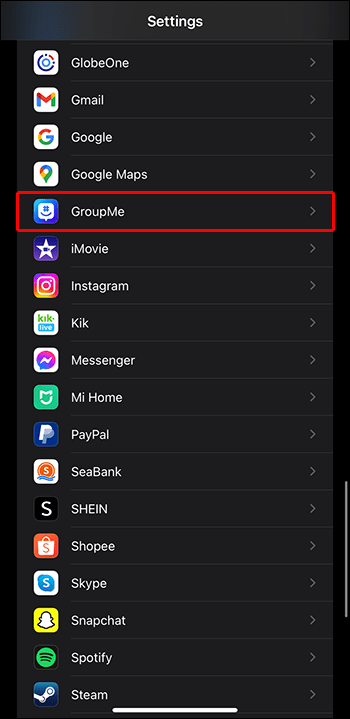 Voer’Meldingen’in.
Voer’Meldingen’in.
Schakel’Meldingen toestaan’in als de instelling is uitgeschakeld.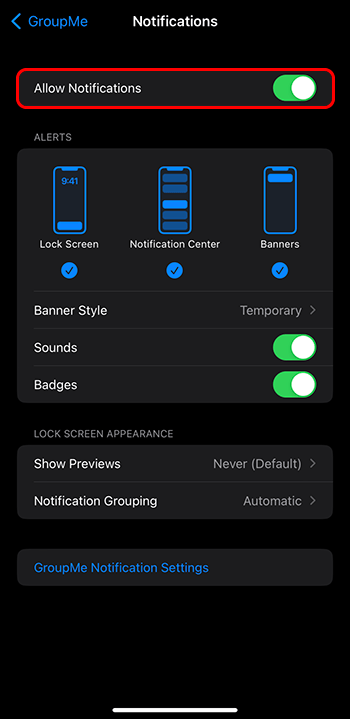
Veelgestelde vragen
Hoe kan ik lid worden van een groep op GroupMe?
Je aansluiten bij een groep op GroupMe gebeurt via uitnodigingen. De uitnodiging kan naar elk lid van de groep worden verzonden. Maar je kunt ook meedoen via een link die is verzonden door iedereen met toegang tot de groep. Als de groepsbeheerder’Verzoek om lid te worden’heeft ingeschakeld, moet je mogelijk naast de uitnodiging ook toegang aanvragen.
Hoe kan ik weer lid worden van een groep op GroupMe?
Opnieuw lid worden van een groep op GroupMe is iets anders dan lid worden. Het gaat om het navigeren naar het’Archief’, dat zich meestal in het hoofdmenu bevindt, en het selecteren van’Groepen die je hebt verlaten'(of’Chats die je hebt verlaten’op iOS). Vervolgens moet je de groep kiezen die je hebt verlaten en op’Opnieuw deelnemen aan de groep’klikken (of op’Opnieuw deelnemen’naast de groep die je hebt verlaten op iOS).
Waarom kan ik niet lid worden van een GroupMe-groep?
h3>
Het is mogelijk dat u om verschillende redenen geen lid kunt worden van een GroupMe-groep. Misschien heeft de afzender van de uitnodiging de groep verlaten. Het kan ook zijn dat de afzender en de ontvanger elkaar hebben geblokkeerd, waardoor de uitnodiging ongeldig is geworden. Als de afzender het verkeerde e-maildomein heeft ingevoerd tijdens het verzenden van de uitnodiging, kunt u ook niet deelnemen, ook al ziet u de uitnodiging.
Blijf chatten met uw GroupMe-contacten
GroupMe is een uitstekende app om in contact te blijven met uw familie, vrienden, collega’s, enz. Als u problemen ondervindt met groepen of als groepsberichten niet verschijnen, raak dan niet in paniek. Begin met de meest eenvoudige oplossingen, zoals het updaten van de app, en werk naar complexere oplossingen als de voorgaande oplossingen niet werken.
Heb je het probleem met betrekking tot GroupMe-groepen die niet verschijnen al opgelost? ? Zo ja, welke van de bovenstaande oplossingen heeft voor u gewerkt? Laat het ons weten in de opmerkingen hieronder.
Disclaimer: sommige pagina’s op deze site kunnen een affiliate-link bevatten. Dit heeft op geen enkele wijze invloed op onze redactie.